点击上方 “ 言淦说 ”,选择 “加为星标”
第一时间关注各种技术干货!
01 配置图床
本地图床
1.安装Paste Image插件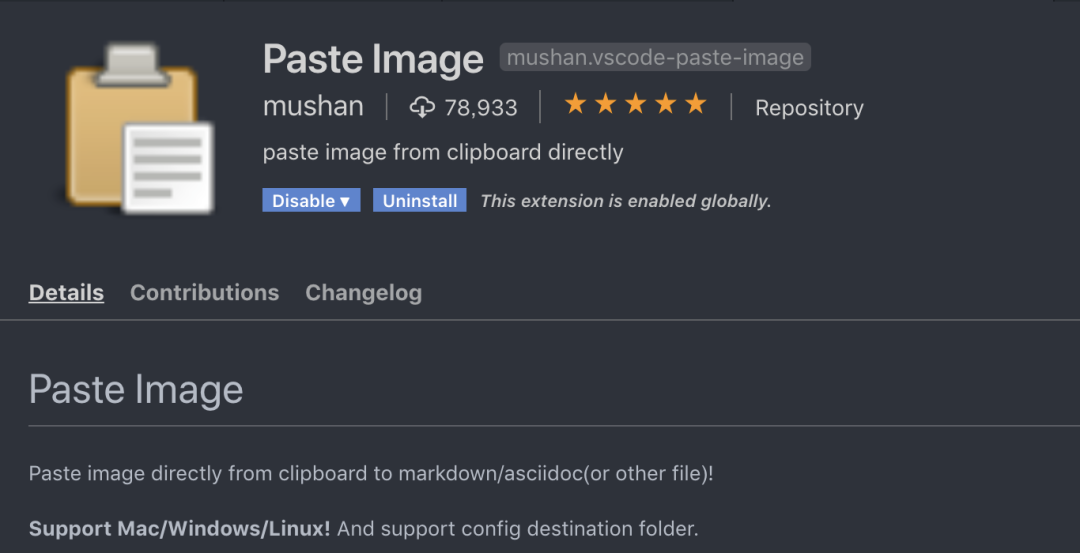
2.插件配置
该插件有三个比较重要的参数:Default Name、Base Path、Path。
Default Name是图片的默认名称,我默认使用时间命名,即Y-MM-DD-HH-mm-ss。
Default Name 其他格式
Path决定图片存储的路径,我的是${projectRoot}/img,即我的图片统一存储在项目根路径下的img文件夹。
Base Path决定生成图片时的链接路径,如果设置成${currentFileDir},即当前路径和img目录的路径差;如果设置为${projectRoot},则是项目路径和img目录的路径差。
3.快捷键
复制:看你使用的插件
粘贴:Ctrl + V(Windows),Command + v(Mac)
腾讯云图床
1.插件:PicGo
2.插件配置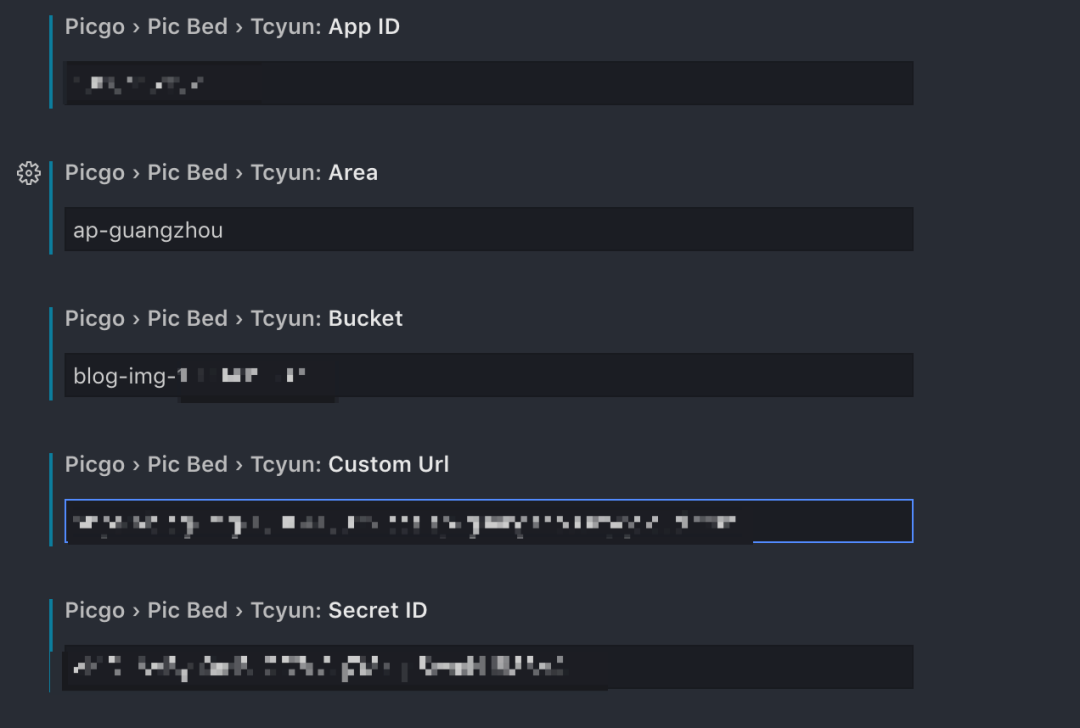
3.创建腾讯云图床
3.1 选择的服务是对象存储
3.2 服务创建好后,需要创建一个存储桶来存储图片
3.3 存储桶创建时需要填写名称,访问权限选择 “公有读私有写”,服务端加密可要可不要
3.4 创建成功后可以获取到Area、Bucket(空间名称)、Custom Url三个参数
3.4 App ID、Secret ID、Secret Key参数需要到 API密钥管理界面[1] 获取
4.快捷键
| 操作系统 | 从剪贴板上传 | 从文件管理器选择 | 手动输入链接 |
|---|---|---|---|
| Windows/Unix | Ctrl + Alt + U | Ctrl + Alt + E | Ctrl + Alt + O |
| Osx | Cmd + Opt + U | Cmd + Opt + E | Cmd + Opt + O |
5.插件bug每次上传的图片的文件名前面都会有undefined[2]
ftp图床
使用Paste Image ftp插件(粘贴后将图片通过ftp方式上传到服务器,没尝试过,只是做个补充)
02 Snippet文本自动补全
当我们需要频繁输入某个词,或某段代码时,通过 snippet,我们仅仅输入一小段字符串,就可以在代码段引擎的帮助下,生成预定义的词语/代码。
1.选择目标语言的snippet(这里选择的是markdown)
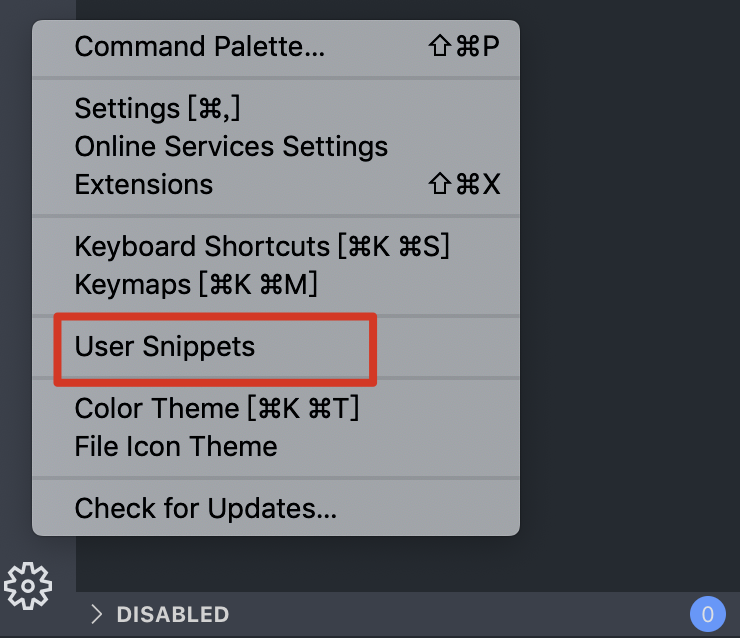
2.填写snippets
#snippet 变量表:
- TM_FILENAME:当前文档的文件名;
- TM_FILENAME_BASE:当前文档的文件名(不含后缀名);
- TM_DIRECTORY:当前文档所在目录;
- TM_FILEPATH:当前文档的完整文件路径;
- CURRENT_YEAR: 当前年份;
- CURRENT_YEAR_SHORT: 当前年份的后两位;
- CURRENT_MONTH: 格式化为两位数字的当前月份,如 02;
- CURRENT_MONTH_NAME: 当前月份的全称,如 July;
- CURRENT_MONTH_NAME_SHORT: 当前月份的简称,如 Jul;
- CURRENT_DATE: 当天月份第几天;
- CURRENT_DAY_NAME: 当天周几,如 Monday;
- CURRENT_DAY_NAME_SHORT: 当天周几的简称,如 Mon;
- CURRENT_HOUR: 当前小时(24 小时制);
- CURRENT_MINUTE: 当前分钟;
- CURRENT_SECOND: 当前秒数
3.使用snippet
在Linux下,可使用 Ctrl + Space(空格)的快捷键;在Mac下,可使用Ctrl + M的快捷键。
参考:
https://blog.youkuaiyun.com/maokelong95/article/details/54379046
https://juejin.im/entry/5aebc727f265da0b9526f54e
03 配置markdown写作环境
1.插件:Markdown All in One + Markdown Shortcuts
2.常用快捷键
2.1 生成目录:Ctrl + Shift + P, 选择 "Create table of Contents"
2.2 图片上传:参见上面的图床配置
2.3 文本补全:参见上面的文本自动补全
Markdown其他功能:
https://code.visualstudio.com/docs/languages/markdown
04 Html代码预览
方案一:View InBrowser插件
使用系统默认浏览器、只支持HTML、默认快捷键 Ctrl + F1、可自定义修改,命令名称为:"extension.viewInBrowser"
方案二:Open in Browser插件
可指定其它浏览器、默认快捷键 Alt+B、可右键浏览器查看。
05 手动安装插件(Mac)
1.下载插件zip包,解压后是一个后缀为vsix的文件
2.命令安装:
https://blog.youkuaiyun.com/answer_king/article/details/84035615
3.界面安装: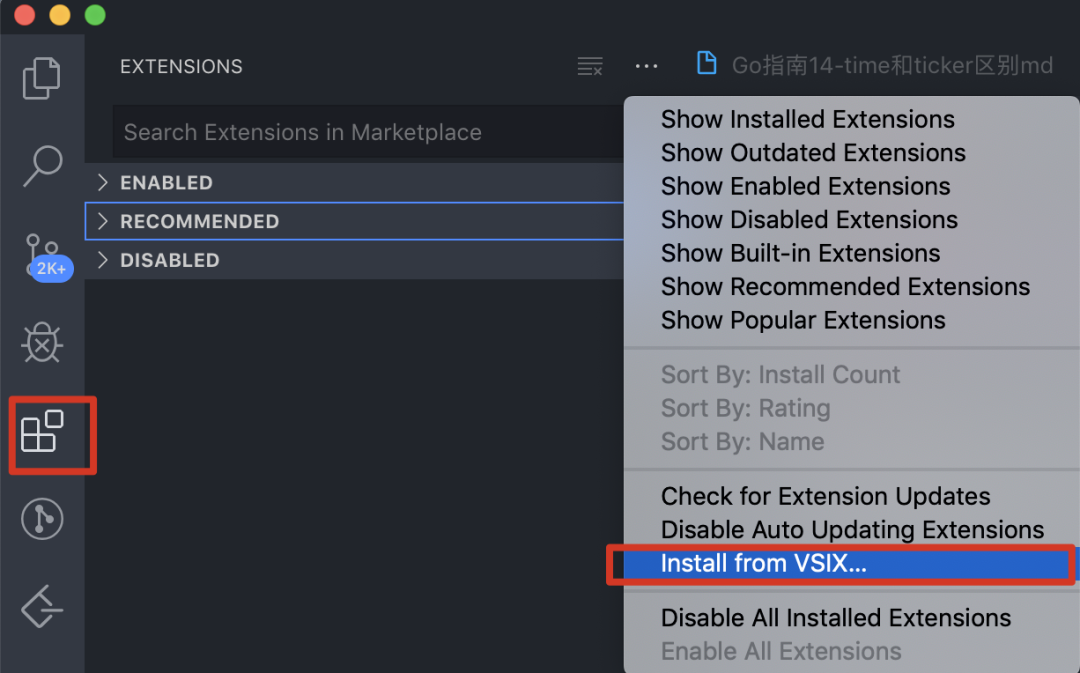
06 更换主题
目前选择主题:Atom One Darl Theme(2.1.0)
Vscode更换主题出现Cannot read property 'id' of undefined[3]
07 配置C语言开发环境
插件:
- C/C++(Microsoft)
- CMake Tools Helper(cpptool,智能提示)
- clang
配置步骤:
https://www.zhihu.com/question/57500220
https://juejin.im/post/5d3db5f8f265da1b9570a22e
常用功能
文本批量替换:Ctrl + H
弹出命令窗口:Ctrl + Shift + p
窗口刷新[4]
比较两个文件的差别[5]
关闭更新:
1.File -> Preferences -> Settings
2.搜索channel,将Update Channel设置为None
代码回退:
- control +: 前进
- control _: 后退
sql工具:安装sqltool、mssql工具即可
报错
1.Command 'markdown.extension.onBackspaceKey' not found[6]
2.VSCode监控的文件数量超出最大值
当VSCode监控的文件数量超出最大值, 会出现如下警告:"Visual Studio Code is unable to watch for file changes in this large workspace"。
解决办法如下:
1.检查现有文件监控数目
cat /proc/sys/fs/inotify/max_user_watches
上述命令在我的机器上显示的结果是:8192,这是Ubuntu 16.04系统的默认值。
2.修改文件监控数目
综合考虑实际需监控文件的数目和内存消耗情况,我将新的文件监控数目设置为:81920,即原来监控数目的10倍,使用vi对配置文件进行编辑:
sudo vi /etc/sysctl.conf
在该配置文件的最后一行加上下述语句:
fs.inotify.max_user_watches=81920
3.让配置文件中的新文件监控数目生效
sudo sysctl -p
4.输出结果为:
fs.inotify.max_user_watches = 81920
重新打开VSCode,只要当前文件夹内文件数目不超过81920个,就不会再出现警告信息了。
参考:
https://code.visualstudio.com/docs/setup/linux#_visual-studio-code-is-unable-to-watch-for-file-changes-in-this-large-workspace-error-enospc
参考资料
[1]API密钥管理界面: https://console.cloud.tencent.com/cam/capi
[2]每次上传的图片的文件名前面都会有undefined: https://github.com/PicGo/vs-picgo/issues/52
[3]Vscode更换主题出现Cannot read property 'id' of undefined: https://github.com/sdras/night-owl-vscode-theme/issues/176
[4]窗口刷新: https://www.jianshu.com/p/0018f4ab6f92
[5]比较两个文件的差别: http://www.mamicode.com/info-detail-2202807.html
[6]Command 'markdown.extension.onBackspaceKey' not found: https://blog.youkuaiyun.com/evan_leung/article/details/81276807
推荐阅读
Go指南1-变量与常量
Go指南2-一文了解基本类型
Go指南3-详谈流程控制
Go指南4-辨别数组与切片
Go指南5-Map使用的几个问题
Go指南6-结构体与指针的"爱情纠缠"
Go指南7-谈谈Go中接口与函数
Go指南8-异常和错误处理的几种方式

扫码关注我,发现更多精彩!






 本文详细介绍如何在VSCode中配置图床、实现文本自动补全、预览HTML代码等功能,并提供手动安装插件的方法及C语言开发环境配置步骤。
本文详细介绍如何在VSCode中配置图床、实现文本自动补全、预览HTML代码等功能,并提供手动安装插件的方法及C语言开发环境配置步骤。

















 被折叠的 条评论
为什么被折叠?
被折叠的 条评论
为什么被折叠?








